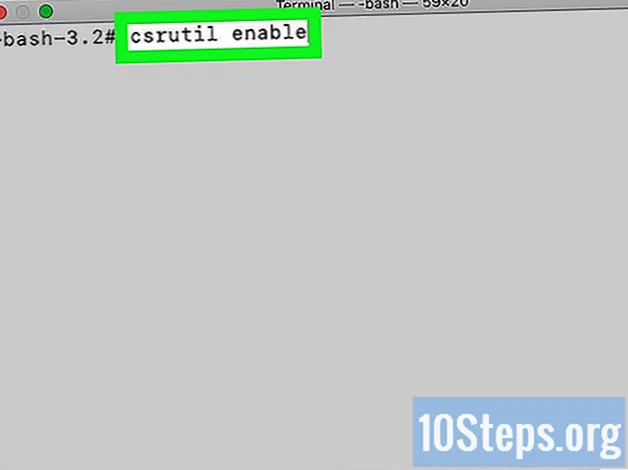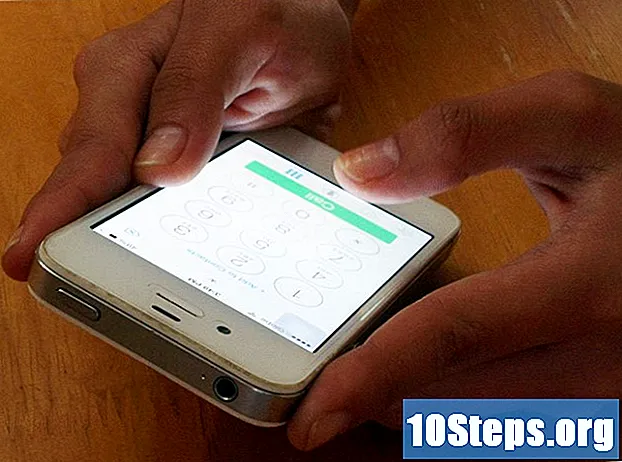
Indhold
Den månedlige datagrænse er fjenden for alle smartphone-brugere. En lille download på det forkerte tidspunkt kan hurtigt øge din konto. Din iPhone har indbyggede værktøjer, der giver dig mulighed for at kontrollere din dataanvendelse, men du kan også få gratis rapporter fra din operatør, der giver dig et mere præcist billede. Se trin 1 nedenfor for at lære hvordan.
Steps
Åbn indstillinger Du kan finde dette program på din startskærm.
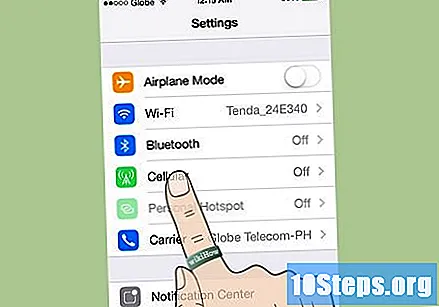
Tryk på "Mobil". Dette er placeret øverst på indstillingerne.- På iOS 6 skal du trykke på Generelt → Brug → Mobil brug.
- På iOS 6 skal du trykke på Generelt → Brug → Mobil brug.
Rul ned til "Cellular data use". Dine brugsoplysninger vises. Den "aktuelle" periode nulstilles ikke automatisk for din faktureringscyklus. Dette betyder, at hvis du ikke gør det selv, kan oplysningerne her være meget unøjagtige.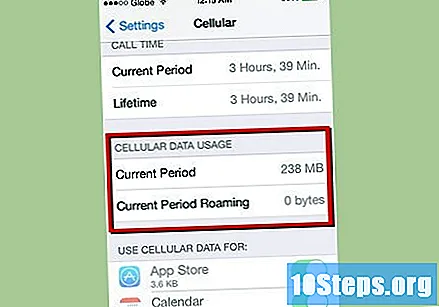
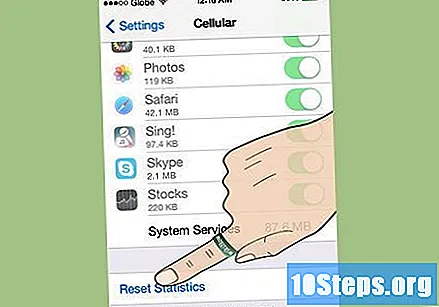
Nulstil dine statistikker om brug af data. For at få mere nøjagtige iPhone-aflæsninger skal du nulstille statistikken på den første dag i hver faktureringscyklus. Du kan nulstille det ved at rulle til bunden af skærmen og berøre knappen Nulstil.
Tjek din dataplan. Mens kontrol af dataanvendelse i dine indstillinger viser, hvor meget du har brugt, viser det ikke, hvad din grænse er, og undertiden stemmer dato og måling ikke overens. Du kan hurtigt kontrollere, hvor tæt på din månedlige grænse du er ved at indtaste din udbyders kode:- Verizon - Dial
#DATOog klik på Send. Du modtager en tekstmeddelelse, der viser alle detaljer om din brug til denne faktureringscyklus. Hvis du har My Verizon-appen installeret, åbnes appen, og du kan se din aktuelle dataforbrug kontra din månedlige grænse. - ATT - Dial
*DATO#og send. Du modtager en sms, der viser, hvor meget du har brugt i forhold til din månedlige datagrænse. Du kan også downloade My AT&T-appen for at kontrollere dit dataforbrug. - T Mobil - Dial
# WEB #og send. Du modtager en sms, der viser, hvor meget du har brugt i forhold til din månedlige datagrænse. - Sprint - Dial
*4og send. Følg stemmemeddelelserne for at bekræfte brugen af dette fostre. - Rogers - Besøg Rogers-webstedet, og log ind på din konto ved hjælp af din iPhone-browser, eller download Rogers-appen fra iTunes-butikken.
- TELUS - Besøg TELUS-webstedet, og log på din konto ved hjælp af din iPhone-browser, eller download TELUS-appen fra iTunes-butikken.
- Vodafone (AU) - Send blank tekst til
1512. Du vil modtage et svar med din brug. - Vodafone (UK) - Download Min Vodafone fra iTunes Store. Du vil være i stand til at bekræfte dataanvendelse via appen.
- Verizon - Dial
Tips
- For at beregne, hvor meget du bruger over en periode, skal du trykke på knappen Nulstil statistik og derefter kontrollere de data, du har brugt fra et bestemt punkt frem til et bestemt tidspunkt.
- Cellulær brug er trådløse data, som du brugte til webbrowsing, e-mail og mere, der blev leveret af din operatør, ikke et Wi-Fi-netværk.
- Tether-data er data, der blev brugt, mens din iPhone blev tilsluttet en anden enhed ved hjælp af den personlige Hotspot-funktion.